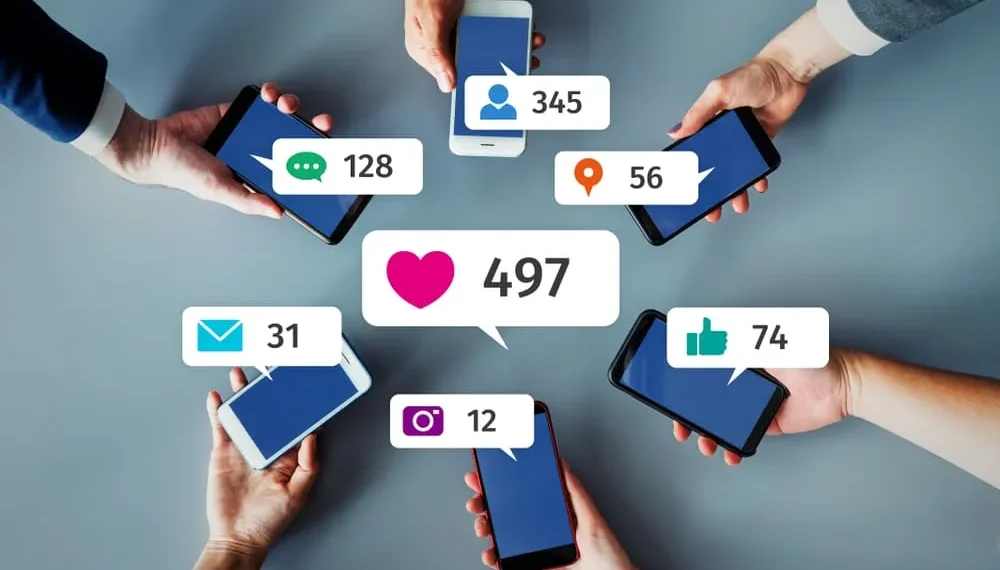Pentru aceia dintre voi care ați fost pe Twitter de ceva timp, trebuie să fi plăcut sute, dacă nu mii, de tweet -uri. S -ar putea să vă întrebați dacă există o modalitate de a vizualiza toate like -urile dvs. pe Twitter. Ei bine, există.
Răspuns rapidPentru a vizualiza toate like -urile dvs. pe Twitter, urmați acești pași:
1. Deschideți Twitter și navigați la profilul dvs.
2. Faceți clic pe fila „ Like -uri ” sub descrierea profilului.
3. Parcurgeți pentru a vă vedea like -urile de la cel mai nou la cel mai vechi.
Vizualizarea tuturor like -urilor pe Twitter este o operație ușoară. În acest articol, vă vom arăta cum să o faceți atât pe dispozitivul mobil, cât și pe computer. Deci, să săpăm.
Cum să vizualizați toate like -urile pe Twitter folosind un dispozitiv mobil
Utilizatorii de telefonie mobilă petrec mai mult timp pe Twitter decât omologii lor de pe desktop. 80% dintre utilizatorii de telefonie mobilă au mai multe șanse să verifice Twitter de mai multe ori pe zi decât utilizatorii desktop.
Deci, cum vă vedeți like -urile pe Twitter cu telefonul dvs.? Este destul de ușor. Urmați doar acești pași:
- Deschideți Twitter pe dispozitivul dvs. mobil.
- Atingeți pictograma profilului dvs. din colțul din stânga sus.
- Selectați opțiunea „ Profil ”.
- Acum veți vedea o listă de file sub descrierea profilului. Selectați fila „ Like -uri ”.
- Parcurgeți postările care v -au plăcut până acum. Cel mai recent apare în partea de sus a listei.
BacsisPuteți, spre deosebire de un tweet, făcând din nou clic pe pictograma inimii. Pictograma inimii va fi roșie dacă este un LIKE, iar un număr lângă butonul similar indică numărul de conturi care le -au plăcut Tweer. Retweet -ul unei postări din lista „Like -uri” este, de asemenea, o opțiune pentru interacțiune suplimentară.
Vizualizarea like -urilor pe computer
Chiar dacă nu este cea mai populară alegere, există anumite avantaje pentru utilizarea Twitter pe computer. Puteți deschide Twitter într -un browser și puteți folosi mouse -ul pentru a naviga prin feed.
Plishing, retweeting și comentarii sunt la fel de ușoare pe computerul dvs. ca pe telefonul mobil. Pe versiunea web a Twitter, vă puteți vizualiza și like -urile. Astfel vă vedeți Twitter -ul pe computer:
- Accesați Twitter și conectați -vă folosind orice browser web.
- Faceți clic pe butonul „ Profil ” din meniul din stânga.
- Selectați fila „ Like -uri ” sub informațiile de profil.
- Va fi afișată o listă cu toate tweet -urile care vă plac. Parcurgeți lista pentru a găsi ceea ce căutați. Cele mai recente like -uri apar în vârf.
Salvați automat Tweet -urile Like într -o foaie de calcul Google cu IFTTT
Tweet -urile pe care le -ați putea vedea folosind pașii sunt limitate. Va dura ore și ore pentru a trece prin tweet -uri de acum luni și ani, mai ales dacă sunteți un utilizator activ.
În mod alternativ, puteți salva tweet -urile apreciate într -o foaie de calcul Google folosind IFTTT. În acest fel, puteți vizualiza tweet -uri de acum un an sau doi ani. Ai inteles?
Să discutăm detaliile:
- Dacă nu aveți deja un cont IFTTT , înscrieți -vă la unul.
- Selectați contul Twitter pe care doriți să îl utilizați și permiteți -l să vă acceseze contul.
- Următorul pas este să creezi un cont Google Drive și să -l conectezi la Twitter.
- Folosind IFTTT, puteți construi o rețetă IFTTT ca aceasta: îmi place un tweet, apoi adăugați acest tweet la o foaie de calcul Google specifică.
De îndată ce faceți clic pe „Like” pe un tweet, acesta va fi adăugat automat la foaia de calcul și stocată pe contul dvs. Google Drive.
Ține minteAceastă opțiune colectează postarea pe care o doriți doar după configurarea IFTTT.
Gânduri finale
Vizualizarea aprecierilor pe care le -ați acumulat pe Twitter de -a lungul timpului este o experiență fascinantă, mai ales dacă ați activat pe platformă de ceva timp. Acesta este un moment excelent pentru a -ți revizui tweet -urile preferate și unele uitate.
Am sfătui o călătorie clasică pe banda de memorie pe Twitter în orice zi! Vă puteți împiedica de câteva tweet -uri neașteptate care par ridicole acum.
Amintiți -vă că, dacă profilul dvs. este privat, toată lumea poate vedea toate tweet -urile care v -au plăcut. Câte tweet -uri ai fi puțin probabil după ce ai citit articolul? Anunță-ne!
Întrebări frecvente
Cum văd toate interacțiunile pe Twitter?
Deschideți Twitter și navigați la „ Setări și confidențialitate ”. În „Contul dvs.”, selectați „ Descărcați o arhivă a datelor dvs. ” și urmați instrucțiunile de pe ecran.
Cum pot spre deosebire de unele tweet -uri?
Dacă te întorci și te uiți la tweet -urile care ți -au plăcut, s -ar putea să găsești unul sau două pe care nu le mai găsești interesant sau pe care nu ți -a plăcut neintenționat și acum regret. Din fericire, există o soluție simplă. Dacă nu vă place un tweet, tot ce trebuie să faceți este să apăsați butonul Heart a doua oară.
Nu veți mai putea vedea acel tweet în lista dvs. de tweet -uri plăcute odată ce ați făcut acest lucru. Puteți doar spre deosebire de un singur tweet simultan și nu există nicio metodă de a face acest lucru în vrac. Ar putea dura mult timp pentru a, spre deosebire de fiecare tweet pe care nu -l mai acceptați.